w7和w10哪个对笔记本配置要求低?笔记本配置低重装系统教程【图文】
发布时间:2024-08-16 14:16:14
w7和w10哪个对笔记本配置要求低?
当我们在选择操作系统时,往往会考虑它们对硬件配置的要求。对于笔记本电脑,操作系统的选择尤为关键,尤其是对于那些硬件配置不太高的设备。那么,毫无疑问是 Windows 7 对硬件配置的要求更低。Windows 7 的设计初衷就是为了在较低配置的硬件上也能流畅运行,适合较老款的笔记本使用。如果你想安装win7,接下来就一起看看笔记本配置低重装系统教程吧!

一、重装系统所需工具
1、电脑类型:笔记本/台式均适用
2、系统版本:win7企业版
3、装机工具:电脑店u盘启动盘制作工具(点击链接下载)
二、重装系统前期准备
1、请记得将正版产品ID保存在安全的地方,以备重装系统时使用。可以通过右键单击“我的电脑”,然后选择“属性”来查看系统信息下的“产品ID”。将该ID复制、截图或以其他方式保存在可以轻松找到的位置,以便在下次重装系统时方便输入。
2、在备份过程中,别忘了注册表的重要性。注册表中包含着各种软硬件的注册信息和计算机的各项设置,而重装系统也会将其清空。有些软件安装在非系统盘,重装后可能无法直接运行,需要重新安装。
但如果您不想再次安装软件,可以备份注册表。在重新安装系统后,将注册表还原即可直接使用这些软件。但请注意,这仅适用于安装在非系统盘的软件。如果您觉得这对您无关紧要,可以忽略此步骤。
3、下载win7专业版的镜像文件,想要快速下载的朋友们,可以进入msdn网站,在操作系统栏目找到对应的镜像,复制其下载链接,打开迅雷就可下载了!
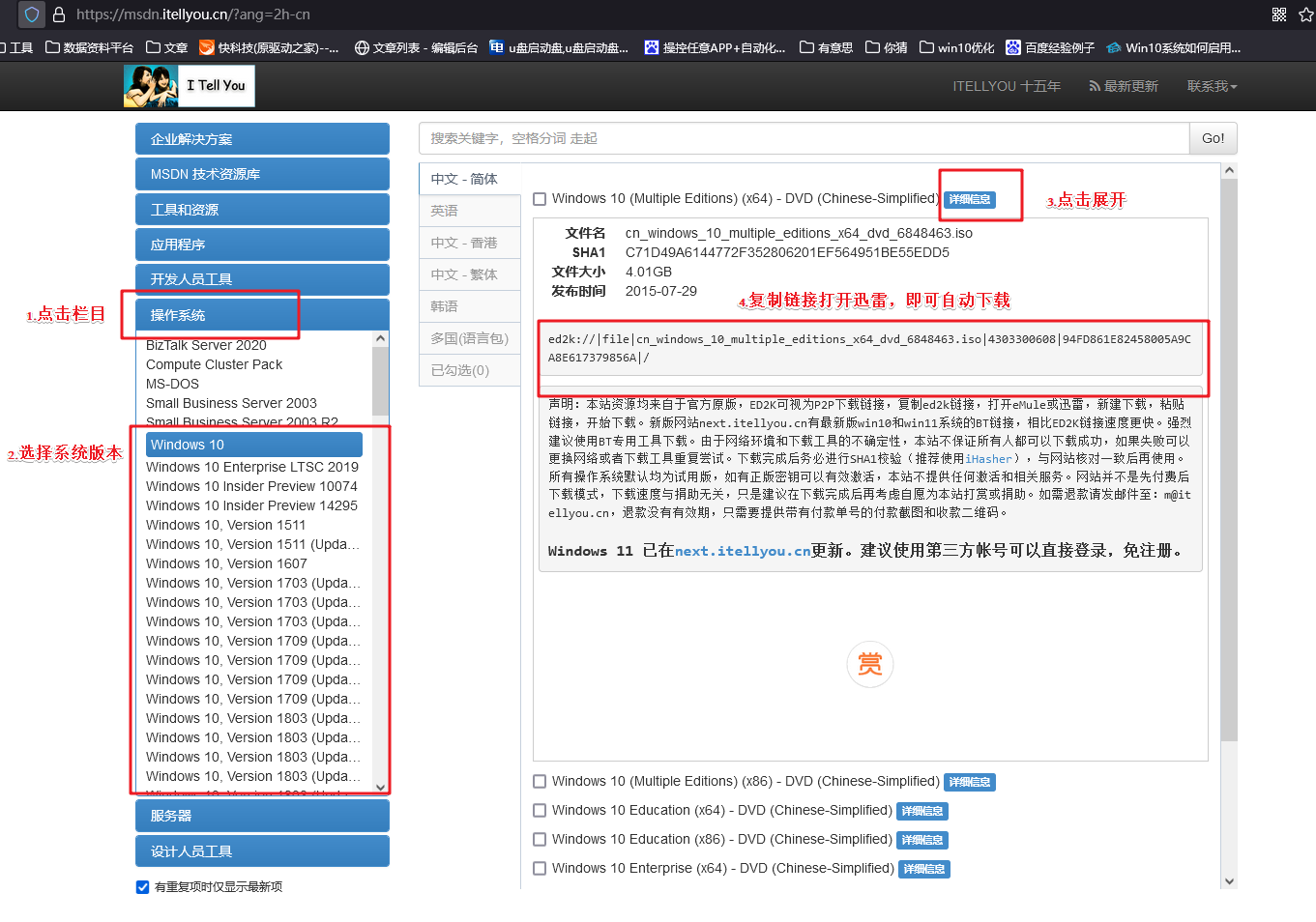
三、重装系统详细教程
1、制作u启动盘
a. 百度搜索【电脑店】进入官网,将栏目切换到【下载中心】,点击【立即下载】,即可下载 u盘启动盘制作工具。
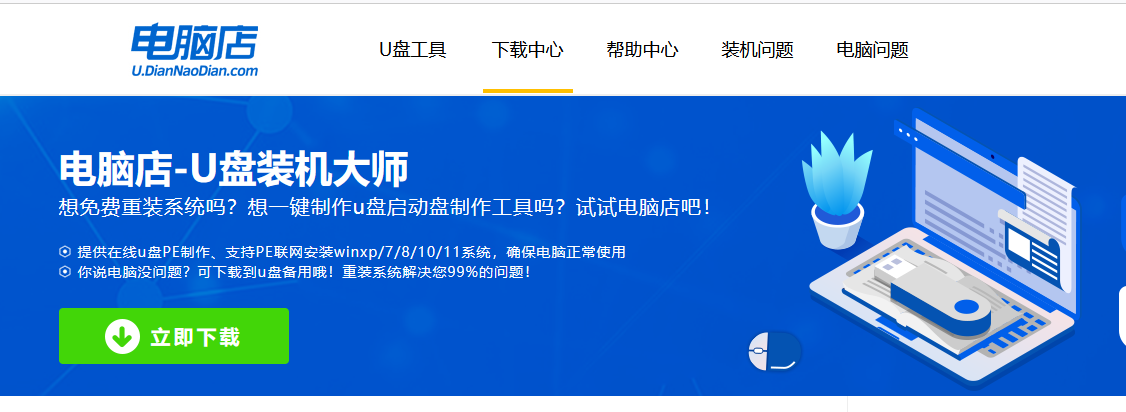
b. 下载之后解压,插入一个8G以上的u盘,双击打开电脑店的程序。
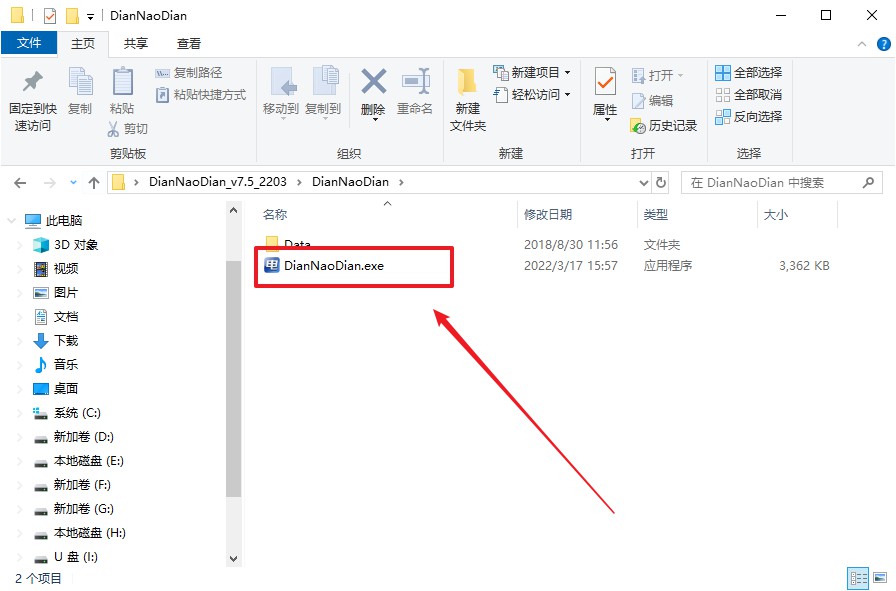
c. 默认设置,点击【全新制作】。
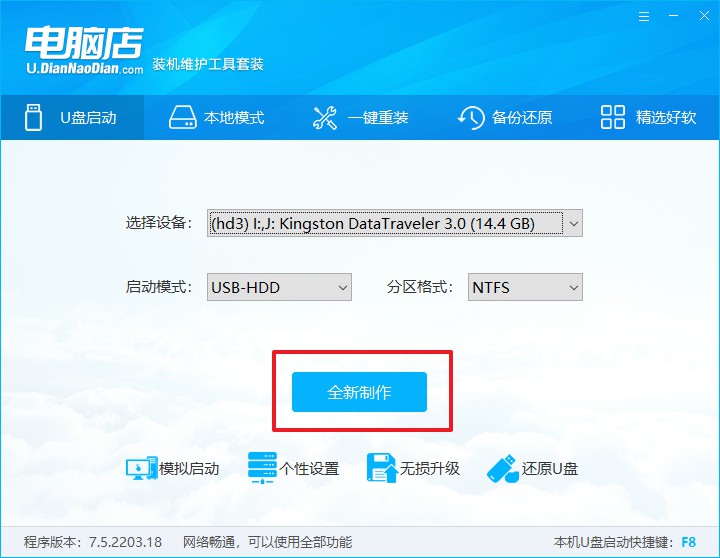
d. u盘启动盘制作完毕后,电脑会弹出提示框弹出,你可以点击【是】查看教程,也可以点击【否】关闭页面。
2、BIOS设置u盘启动
a. 在电脑店首页,输入重装电脑的相关信息,查询u盘启动快捷键。
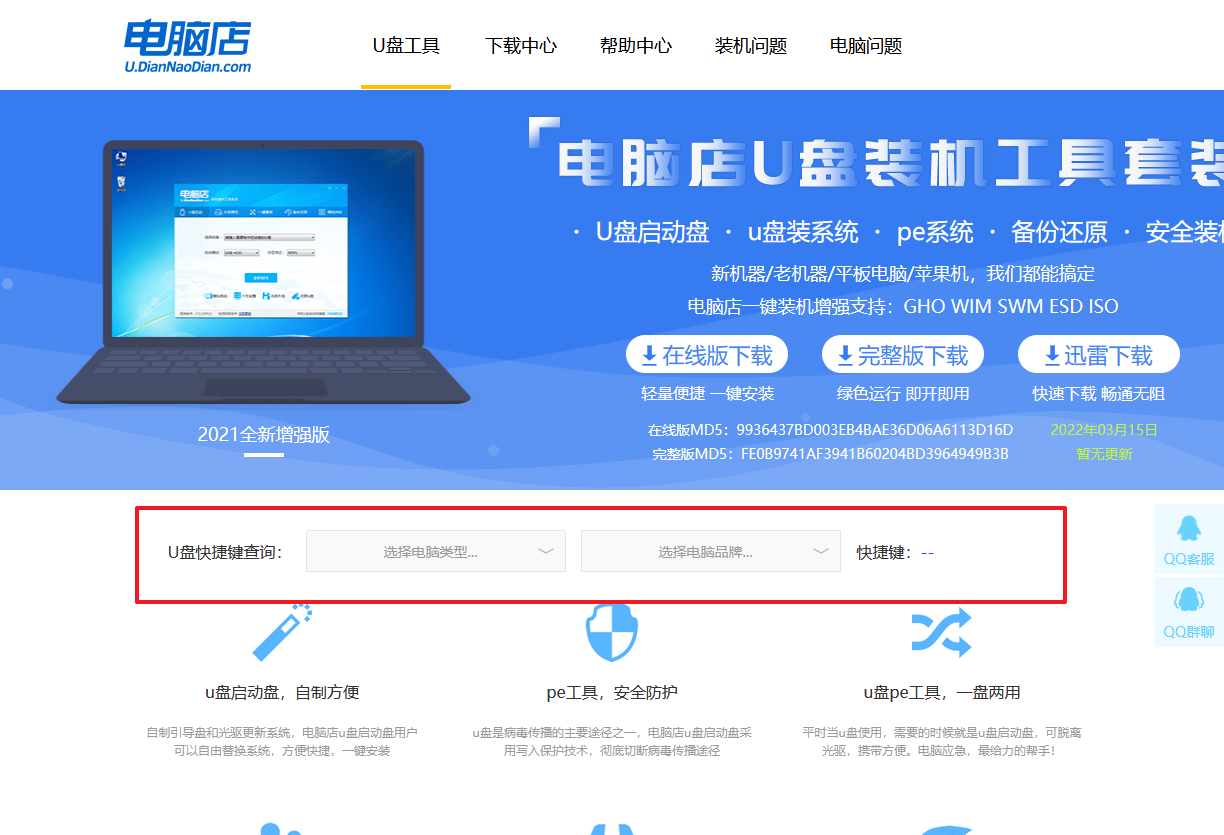
b. 接下来将u盘启动盘连接电脑,重启,启动后迅速按下查询到的快捷键。
c. 在窗口中,移动光标选择u盘启动为第一启动项,之后按F10键保存并且重启电脑即可。
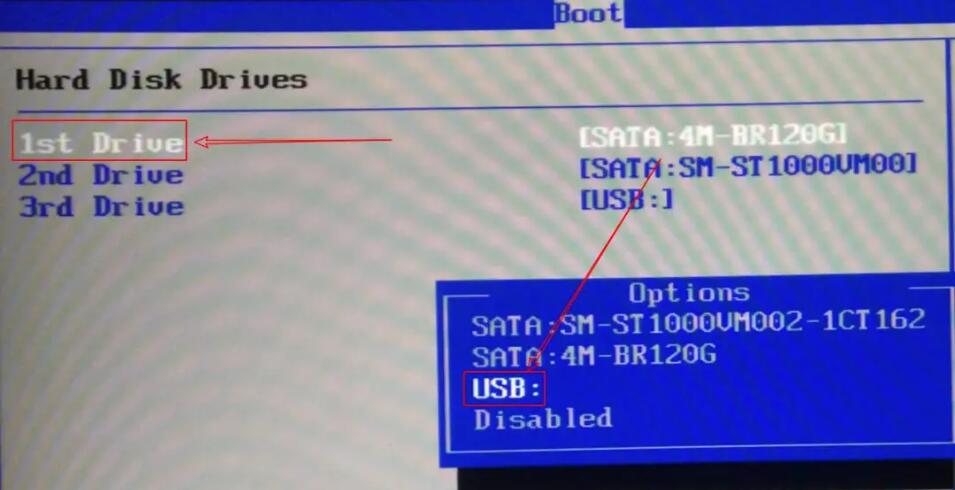
d. 此时就会进入电脑店主菜单,选择【1】这一选项后回车。
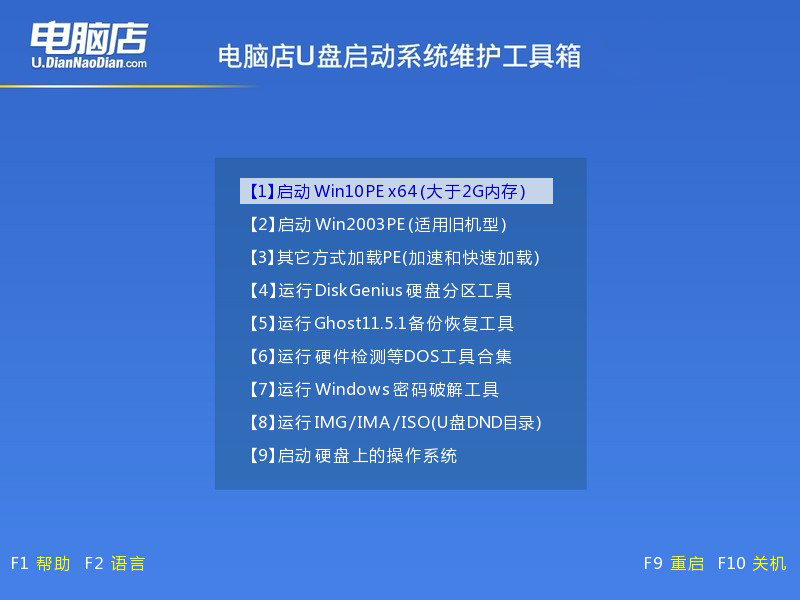
3、u盘装系统
a. u盘启动后即可进入电脑店winpe,双击打开【电脑店一键装机】。
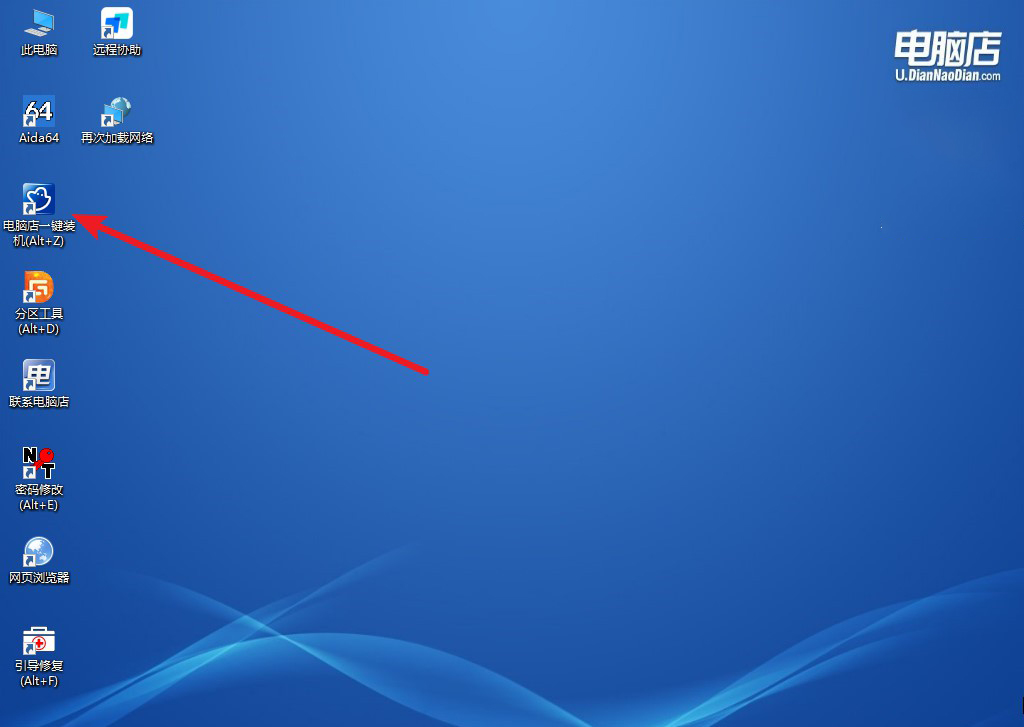
b. 在界面中,根据下图所示的提示,选择操作方式、镜像文件以及系统盘符,点击【执行】。
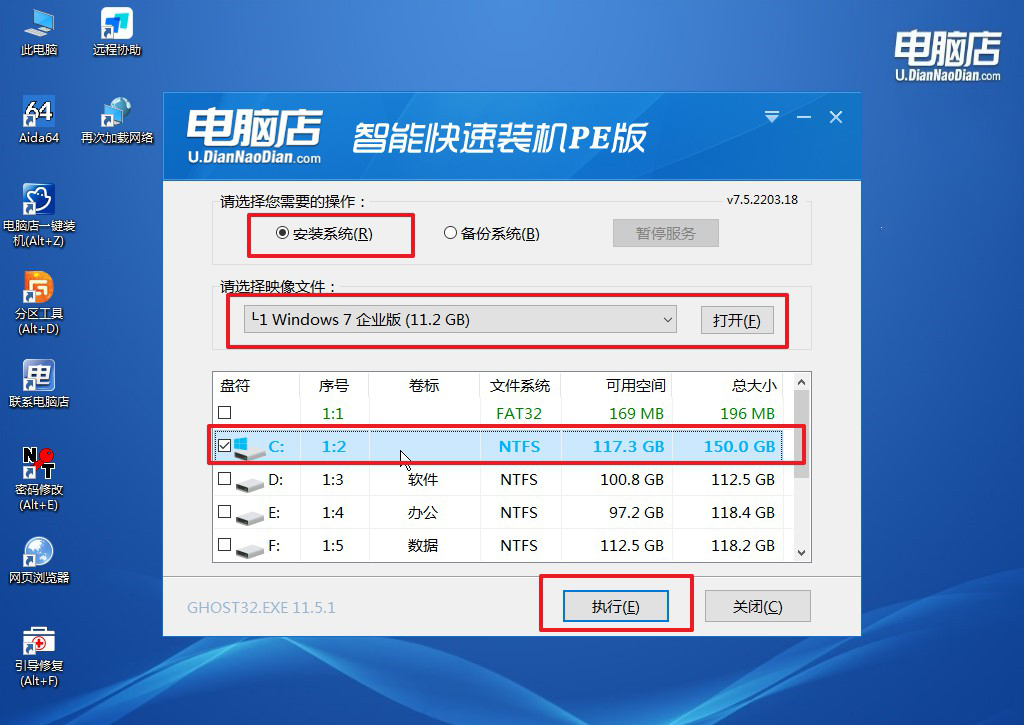
c. 在还原窗口中,默认设置点击【是】。接着勾选【完成后重启】,等待安装即可。
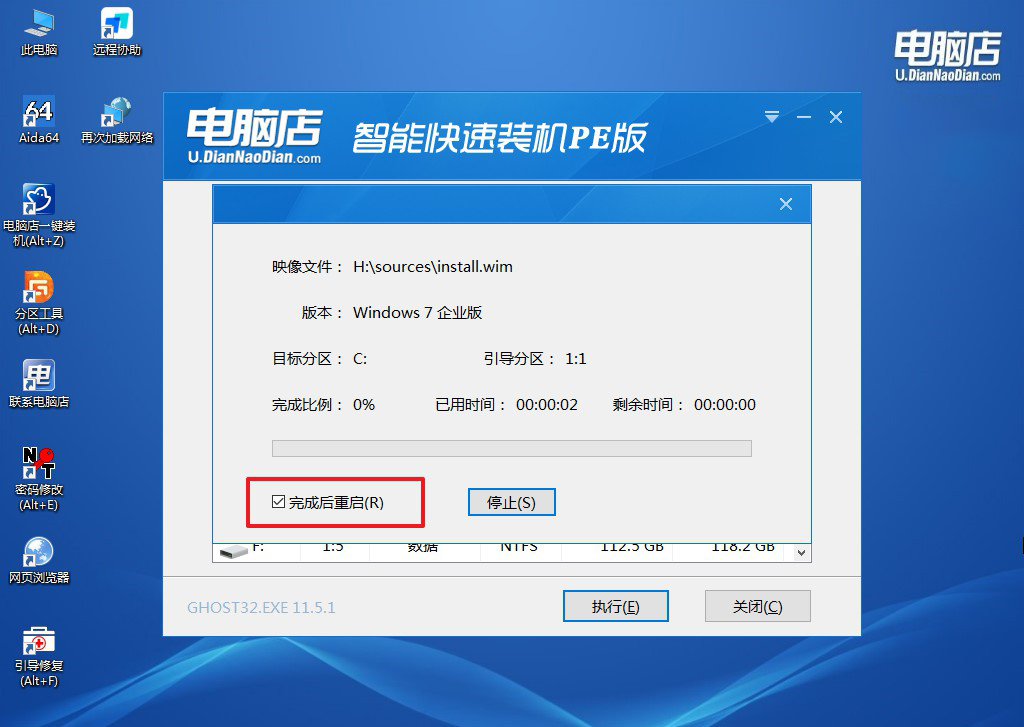
d. 之后会重启电脑,我们稍等一会就可以进入win7系统了。
四、重装系统后可能碰到的问题
电脑安装系统操作失误出现安装失败,应该怎么样解决?
当电脑在安装系统时由于操作失误导致安装失败,首先应冷静分析错误原因并采取相应措施。通常,错误可能出现在选择错误的安装分区、误删分区或错误设置BIOS选项等方面。解决方法是重新启动电脑并进入安装界面,仔细检查分区设置,确保将系统安装在正确的分区上,并避免误删重要的分区数据。
如果是BIOS设置问题,进入BIOS检查启动模式(UEFI或Legacy)是否正确,并确保与硬盘分区格式(GPT或MBR)匹配。若错误无法解决,可以尝试恢复默认BIOS设置或使用安装介质中的修复工具来修复引导问题,再重新安装系统。最后,确保在安装前备份重要数据,以防再次发生错误导致数据丢失。
笔记本配置低重装系统教程就跟大家讲解到这里了,综上所述,如果你的笔记本配置相对较低,或者你更注重系统的流畅性和资源消耗,那么 Windows 7 无疑是一个更适合的选择。它能在较低配置的设备上运行良好,让你在使用过程中不必担心系统卡顿或资源耗尽的问题。然而,如果你的设备配置较高,并且希望享受更多的现代功能和更新的安全保护,那么 Windows 10 可能会是更好的选择。在做出决定时,综合考虑你的需求和设备的硬件条件,选择最适合的操作系统,才能让你的笔记本发挥出最佳性能。

